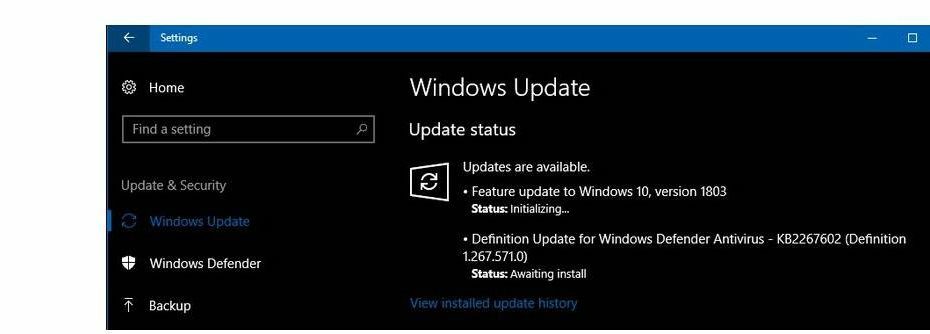Ovaj softver će održavati i pokretati upravljačke programe, čime će se zaštititi od uobičajenih računalnih pogrešaka i kvara hardvera. Provjerite sve svoje upravljačke programe u 3 jednostavna koraka:
- Preuzmite DriverFix (ovjerena datoteka za preuzimanje).
- Klik Započni skeniranje pronaći sve problematične upravljačke programe.
- Klik Ažuriranje upravljačkih programa kako biste dobili nove verzije i izbjegli kvarove u sustavu.
- DriverFix je preuzeo 0 čitatelji ovog mjeseca.
Star Wars Battlefront 2 je popularna igra dostupna za oboje Xbox kao i Windows platforma uključujući i druge. Korisnici Xboxa i Windows-a prijavili su niz pogrešaka tijekom igranja igre Star Wars Battlefront 2 na svojim uređajima.
Pogreška se može pojaviti pri pokušaju povezivanja putem interneta ili prilikom pokušaja pretraživanja nečega u igri. U nastavku su navedene neke od najčešćih pogrešaka Star Wars Battlefront 2 sa svojim numeričkim kodovima.
- 721
- 1017
- 2593
- 524
- 201
U slučaju da tražite način da ispravite jednu od ovih pogrešaka Star Wars Battlefront 2, evo članka s najboljim mogućim rješenjima za ispravljanje pogreške.
Kako popraviti kodove pogrešaka Star Wars Battlefront 2?
1. Provjerite je li poslužitelj u kvaru
- Idite na DownDetector, ovdje.
- Prvo što biste trebali učiniti je provjeriti je li EA poslužitelj za Battlefront 2 isključen. Ako se radi o široko rasprostranjenom problemu i ako su EA poslužitelji propali, tada ne možete učiniti puno za rješavanje ove pogreške, već samo pričekati da poslužitelji ponovno rade.

- Posjetite vezu DownDetector za Star Wars BattleFront 2 i provjerite status.
2. Prebaci profil

- Na glavnom izborniku odaberite Prebaci profil.
- Odjavite se i ponovo se prijavite na svoj profil.
- Pokušajte pokrenuti Ratovi zvijezda Battlefront. Ovo bi vam trebalo pomoći u rješavanju Kôd pogreške 2593.
Trebate još ideja o tome kako riješiti probleme Star Wars Battlefront 2 na sustavu Windows 10? Pogledajte ovaj vodič.
3. Hard Reset Xbox
- Uvjerite se da je konzola Xbox pokrenuta i radi, učinite sljedeće.

- Pritisnite i držite Gumb za napajanje Xboxa (na konzoli) dok se konzola ne isključi.
- Iskopčajte kabel za napajanje konzole i pričekajte minutu.
- Priključite kabel za napajanje natrag i pokrenite Xbox pritiskom na Gumb za napajanje opet.
- Nakon ponovnog pokretanja, pokrenite Star War Battlefront 2 i provjerite ima li poboljšanja.
4. Ponovo instalirajte Star Wars Battlefront 2 (računalo)
- Pritisnite Windows tipka + R otvoriti Trčanje.
- Upišite kontrolu i pritisnite u redu otvoriti Upravljačka ploča.
- Ići Programi> Programi i značajke.
- Odaberi Ratovi zvijezda Battlefront 2 i kliknite na Deinstaliraj.

- Ponovo preuzmite igru od programera i nastavite s instalacijom.
5. Oslobađanje i obnavljanje IP konfiguracije (samo za računalo)
- Pritisnite Windows tipka + R otvoriti Run.
- Tip cmd i pritisnite Ctrl + Shift + Enter da biste otvorili Naredbeni redak kao administrator.

- U naredbeni redak upišite sljedeću naredbu i pritisnite Enter.
ipconfig / puštanje - Sada morate obnoviti IP, pa unesite sljedeću naredbu i pritisnite Enter.
ipconfig / obnoviti - Zatvorite prozor naredbenog retka i pokrenite Star Wars Battlefront 2.
- Provjerite je li pogreška riješena i možete li se povezati s EA poslužiteljima.
6. Promijenite zadani DNS na Xboxu
- Od Xbox izbornik, idite na Postavke.
- Odaberi Mreža a zatim idite u Napredne postavke.
- Odaberi "DNS postavke ">" Ručno“.

- Sada morate unijeti prilagođeni DNS poslužitelj za primarni i sekundarni DNS. Unesite sljedeću adresu.
Primarni DNS: 8.8.8.8
sekundarni DNS: 8.8.4.4 - Vratite se na početni zaslon i pokrenite Star Wars Battlefront 2 i provjerite ima li poboljšanja.
POVEZANE PRIČE KOJE SE VAM MOGU SVIĐATI:
- Windows 10 Game Bar prikazuje razinu napunjenosti baterije Xbox kontrolera
- Pogledajte ove brze popravke za neotkriveni Xbox kontroler
- Dohvatite ovaj cool Phantom White Special Edition Xbox One kontroler sada